Если я запускаю проект ASP.NET, используя Visual Studio 2008 и Internet Explorer, Visual Studio запускает отладку сценариев. Я получаю узел Script Documents с дочерним узлом Windows Internet Explorer и Default.aspx с узлами анонимного кода bazillion.Как отключить отладку сценариев Visual Studio 2008
У меня возникли трудности с отключением этого устройства, кроме того, что вы сказали VS о запуске приложения в FireFox. Я искал и нашел решение отключить отладку скриптов в Internet Explorer, но это ничего не изменило для меня.
Есть ли кто-нибудь нашел решение?
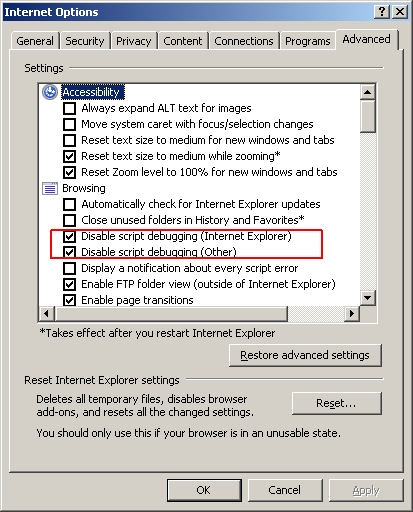

Я должен также уточнить, я использую Internet Explorer 8. Параметры Интернет -> Дополнительно: Both Отключить отладку сценариев (Internet Explorer) и (другие) проверяются. –